
Definir tabuladors al Pages del Mac
Pots definir tabuladors per alinear el text a l’esquerra, a la dreta, al centre o en una posició indicada amb un número decimal. Un cop definits els tabuladors, quan premis la tecla Tabulador (o Opció + Tabulador en una cel·la de taula), el punt d’inserció (i tot el text que té a continuació) es mourà fins al pròxim tabulador.
Després de definir tabuladors, pots canviar-ne l’alineació i l’espaiat, modificar el símbol que s’utilitza per als tabuladors amb alineació decimal i afegir una línia de referència (per exemple, una línia de punts) entre els elements separats per tabuladors.
Nota: El tabuladors que defineixes només s’apliquen al text que està seleccionat quan els defineixes. Si comences una nova secció o utilitzes un estil de paràgraf diferent, no es faran servir els tabuladors. Per conservar els tabuladors per a la resta del text del document, actualitza l’estil de paràgraf després de definir els tabuladors. A partir d’ara, qualsevol text que faci servir aquest estil de paràgraf utilitzarà els mateixos tabuladors.
Definir i eliminar tabuladors
Comprova que hi hagi el regle a la part superior del document.
Si no veus el regle, fes clic a
 a la barra d’eines i selecciona “Mostrar el regle”.
a la barra d’eines i selecciona “Mostrar el regle”.Selecciona el text al qual vols aplicar un format o fes clic en una part del text que utilitzi un estil de paràgraf al qual vols aplicar un format.
Fes una de les accions següents:
Afegir un tabulador: Fes clic al regle en la posició on vols col·locar el tabulador.
Moure un tabulador: Arrossega la icona del tabulador al llarg del regle.
Canviar el tipus de tabulador: Amb la tecla Control premuda, fes clic a la icona del tabulador i selecciona l’alineació que vulguis.
Eliminar un tabulador: Arrossega la icona del tabulador cap a sota del regle fins que desaparegui.
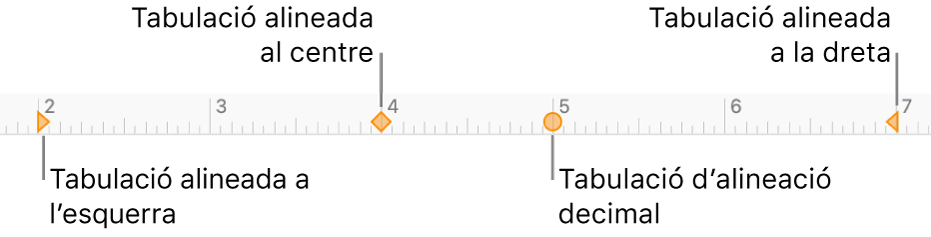
Per actualitzar l’estil de paràgraf amb els canvis, fes clic al botó Actualitzar que està situat al costat del nom de l’estil de paràgraf, a la part superior de la barra lateral.
Qualsevol text que faci servir l’estil de paràgraf utilitzarà ara els nous tabuladors. Si no utilitzes els estils de paràgraf o vols conservar el canvi com una substitució d’un estil de paràgraf, no facis clic a Actualitzar.
També pots definir tabuladors, afegir línies de referència i canviar el símbol dels tabuladors d’alineació decimal amb els controls de la barra lateral Format de la dreta.
Nota: Les fletxes que apunten cap avall no són tabuladors, sinó que indiquen els marges definits.
Definir l’espaiat per omissió dels tabuladors
Si no has configurat els teus propis tabuladors, es faran servir els tabuladors per omissió cada vegada que premis Tabulador. Això resulta útil quan vols alinear text de forma aproximada o moure el punt d’inserció a una distància específica sense definir tabuladors individuals. Si defineixes tabuladors personalitzats però tabules més enllà del darrer que has definit, es farà servir l’espaiat per omissió.
Selecciona el text al qual vols aplicar un format o fes clic en una part del text que utilitzi un estil de paràgraf al qual vols aplicar un format.
A la barra lateral Format
 , fes clic al botó Disposició que hi ha cap a la part superior.
, fes clic al botó Disposició que hi ha cap a la part superior.Si el text és en un quadre de text, en una taula o en una forma, fes clic a la pestanya Text de la part superior de la barra lateral i, després, fes clic al botó Disposició.
Fes clic a la fletxa desplegable que hi ha al costat de Tabulacions.
Per definir l’espaiat, fes clic a les fletxes situades al costat del quadre “Espai per omissió” o escriu un valor.
Per actualitzar l’estil de paràgraf amb el canvi, fes clic al botó Actualitzar que està situat al costat del nom de l’estil de paràgraf, a la part superior de la barra lateral.
Tot el text que utilitzi l’estil de paràgraf s’actualitzarà amb l’espaiat nou. Si no utilitzes els estils de paràgraf o vols conservar el canvi com una substitució d’un estil de paràgraf, no facis clic a Actualitzar.
Afegir línies de referència
Després de definir un tabulador, pots afegir una línia de referència entre els elements separats per tabuladors.
Selecciona el text al qual vols aplicar un format o fes clic en una part del text que utilitzi un estil de paràgraf al qual vols aplicar un format.
A la barra lateral Format
 , fes clic al botó Disposició que hi ha cap a la part superior.
, fes clic al botó Disposició que hi ha cap a la part superior.Si el text és en un quadre de text, en una taula o en una forma, fes clic a la pestanya Text de la part superior de la barra lateral i, després, fes clic al botó Disposició.
Fes clic a la fletxa desplegable que hi ha al costat de Tabulacions.
A la columna Guia, fes clic a les fletxes que hi ha al costat d’un tabulador i, després, selecciona un estil de línia guia.
Pots escollir una línia sòlida, punts, guions o fletxes.
Per actualitzar l’estil de paràgraf amb el canvi, fes clic al botó Actualitzar que està situat al costat del nom de l’estil de paràgraf, a la part superior de la barra lateral.
Qualsevol text que utilitzi l’estil de paràgraf s’actualitzarà amb les línies de referència. Si no utilitzes els estils de paràgraf o vols conservar el canvi com una substitució d’un estil de paràgraf, no facis clic a Actualitzar.
Canviar el símbol utilitzat per als tabuladors d’alineació decimal
Pots alinear el text en un símbol en lloc de fer‑ho en una posició decimal.
Selecciona el text que fa servir el tabulador o fes clic en una part del text que utilitzi l’estil de paràgraf al qual vols aplicar un format.
A la barra lateral Format
 , fes clic al botó Disposició que hi ha cap a la part superior.
, fes clic al botó Disposició que hi ha cap a la part superior.Si el text és en un quadre de text, en una taula o en una forma, fes clic a la pestanya Text de la part superior de la barra lateral i, després, fes clic al botó Disposició.
Fes clic a la fletxa desplegable que hi ha al costat de Tabulacions i introdueix el símbol al quadre “Caràcter decimal”.
Pots trobar divises i altres símbols a la finestra Caràcters. Per obrir‑la, selecciona Editar > “Emojis i símbols” (al menú Editar de la part superior de la pantalla).
Per actualitzar l’estil de paràgraf amb el canvi, fes clic al botó Actualitzar que està situat al costat del nom de l’estil de paràgraf, a la part superior de la barra lateral.
Qualsevol text que utilitzi l’estil de paràgraf s’actualitzarà amb el símbol. Si no utilitzes els estils de paràgraf o vols conservar el canvi com una substitució d’un estil de paràgraf, no facis clic a Actualitzar.